Hallo allemaal
Vandaag gaan we een Simpele brief tag maken
Wat heb je hiervoor nodig
Mijn Masker

Wat leuke plaatjes om mee te versieren
of de mijne




we openen een nieuwe afbeelding het masker en
de plaatjes
Minimaliseer deze daarna openen we een nieuwe afbeelding
Van 325 bij 225 pixels
dat doe je zo
druk op het icoontje Nieuwe afbeelding

Of je druk op
CTRL+N=Nieuwe afbeelding en zet achter breedte 325
en achter hoogte 225

Zorg wel dat hij op pixels staat

Vullen hem met het vulemmertje

met
wit
We gaan vervolgens naar Aanpassen en zoeken op
Grofkorreligheid toevoegen/verwijderen en dan op
grofkorreligheid toevoegen

Als je dat gedaan heb komt er een venster naar boven
Daarin geef je de volgende instellingen aan
Vink aan:Gaussiaans en Monochroom
Grofkorreligheid zet je op 15%
Daarna druk je op ok

Je zult zien dat je plaatje nu wat korrelig is geworden.
Ga nu op het lagen palet staan
(rechts in je beeld te vinden)
Je zult zien dat je nu maar een
laag heb staan

druk met de rechtermuisknop op de raster 1 laag
en zoek daarin op nieuwe rasterlaag uit afbeelding

Er zal een scherm omhoog komen
daarin zoek je onder Bronvenster je masker op

Je zult zien dat er een uitschuif menuutje omlaag komt
daar zullen de afbeeldingen staan die je in je werkvlak van
PSP heb staan
Wij hebben nodig maskertje

Klik nog even op Maskergegevens omkeren aan en dan op Ok

Ga weer na je lagen palet
en zoek de laag op Masker - Raster 1

Dan klik je met de rechtermuisknop erop en verwijderd masker
raster 1

hij zal nu op bevestiging wachten
daar klik je op ja

Voeg nu de lagen zichtbaar samen
rechtermuisknop op rasterlagen en dan groep samenvoegen
opzoeken

Ok je heb nu de basis af
hier gaan we de kaart mee maken
Maar ook de envelop
We dupliceren dus het plaatje
Met de toetsen
SHIFT+D=Dupliceren
Je zult nu twee plaatjes hebben staan
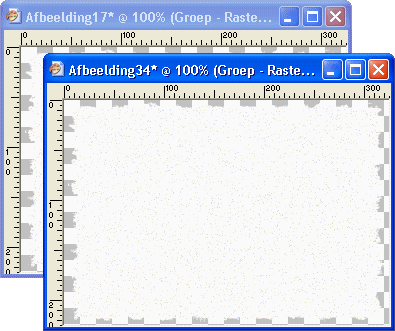
We pakken nu de lasso tool erbij
Zet de instellingen op van Punt tot Punt

en trekken een driehoek in de zojuist gemaakte afbeelding

Klik er even op en de stippel lijn zal strak om je plaatje
staan gespannen
we gaan nu wat schaduw toevoegen om de envelop wat
realistischer te maken
zoek onder effecten 3d-effecten slagschaduw op

En neemt de volgende instellingen
verticaal 1
horizontaal 1
Dekking 50
kleur zwart en dan op OK

Je zult zien dat je plaatje een schaduw heeft gekregen
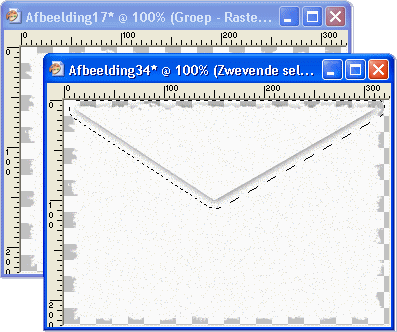
Haal de selectie weg als je nog op lassotool staat
met de rechtermuisknop in het plaatje klikken
En anders ga je na selecties/niets selecteren
kopieer nu de envelop
CTRL+C=Kopieren

Open een nieuwe
 afbeelding
afbeelding
van
400px bij 400px
En plak je envelop erop
CTRL+E=In het plaatje plakken
Pak nu een van de kleine plaatjes en plak die ook op je
envelop
CTRL+E=In je plaatje plakken
als het goed is ziet het er nu ongeveer zo uit

ga nu na het briefpapiertje en verklein deze naar
300pixels
Kopieer nu het briefpapiertje en plak hem als nieuwe laag op
de envelop
CTRL+L=Als nieuwe laag plakken
En laat de selectie staan

haal de zwevende selectie weg doormiddel van op het raster
palet
Met de rechtermuisknop erop te klikken
en niet zwevend op te zoeken

Zorg dat je op de laag staat van het briefpapier
Druk dan op CTRL+L=In kleuren
Er zal een venster verschijnen
Daarin kan je een kleur opzoeken
ik koos voor hoe kan het ook anders roze

Zet nu evt een slagschaduw als je eerder in dit lesje
geleerd heb
en voeg de lagen zichtbaar samen
zet nu je naam op het plaatje met de tekst tool


Plak om het af te maken een plaatje erop
en je tag is klaar om op te slaan

